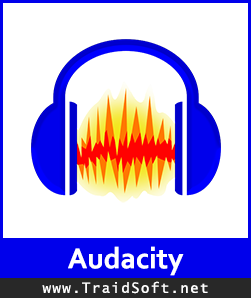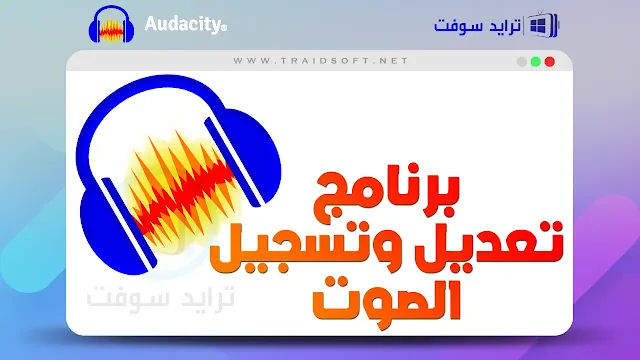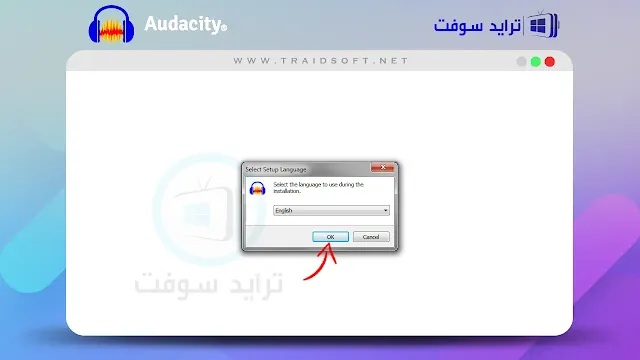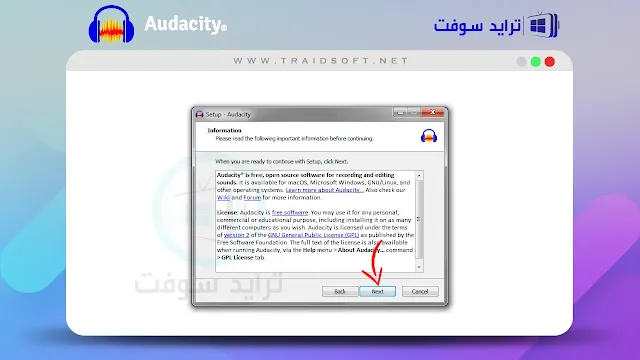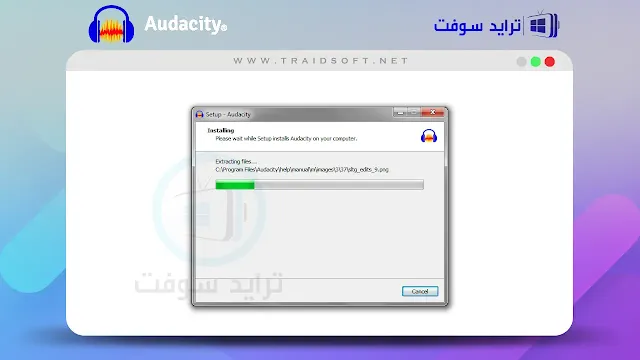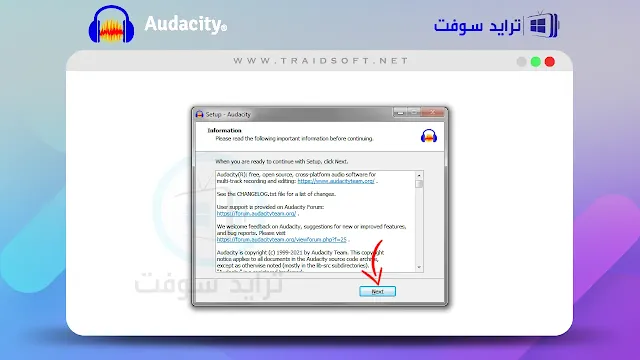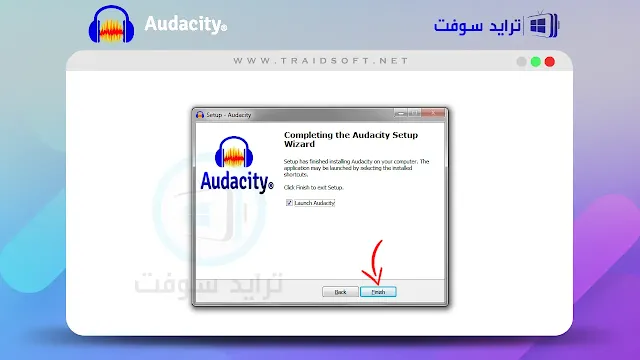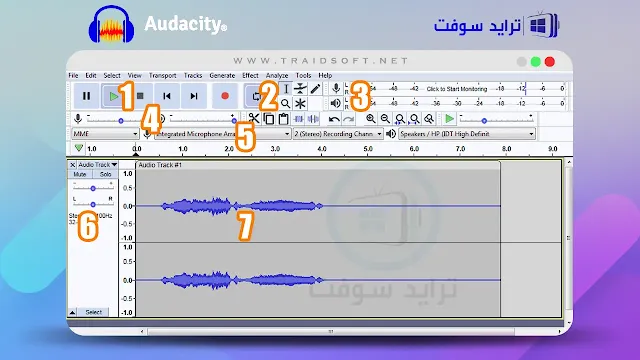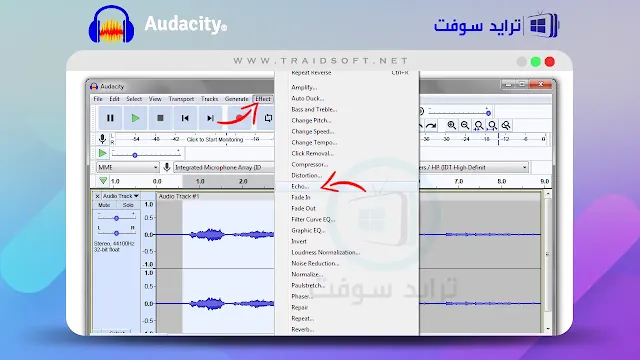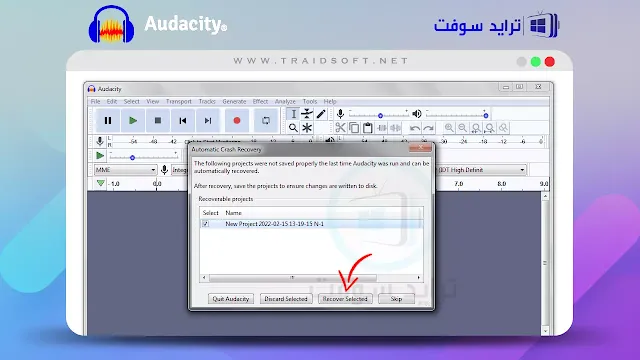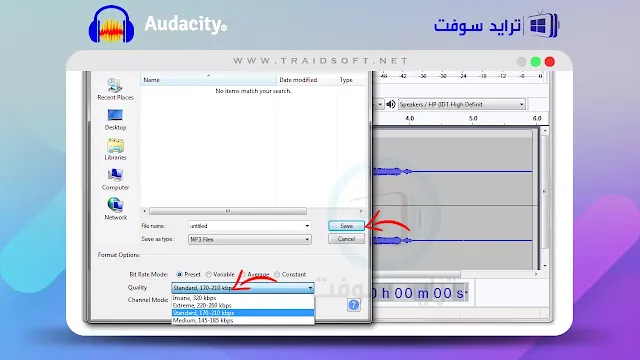تحميل برنامج Audacity اوداسيتي 2024 للكمبيوتر برابط مباشر
برنامج اوداسيتي Audacity يُعد من افضل برامج تحرير الصوت وتسجيله واضافة المؤثرات على المقاطع الصوتية, و يعتبره البعض أفضل برنامج لهذا الغرض وهذا بسبب الواجهة البسيطة التي يأتي بها البرنامج رغم المميزات والخصائص الكثيرة جداً الموجودة بداخل البرنامج.
كما ان البرنامج يأتي بنُسخة واحده وهي مجانية بشكل كامل وتحتوي على كافة المميزات والخصائص بدون حصر أي ميزة على النُسخ المدفوعة مثل الكثير من البرامج, لذلك لن تحتاج إلى سيريال تفعيل برنامج Audacity وهذا لأن البرنامج يأتي مجاني بشكل كامل في النُسخة الرسمية له.
تنبيه : رابط تحميل برنامج Audacity للكمبيوتر ويندوز 7 64 اخر اصدار مجانا في نهاية الموضوع.
كيفية تحميل برنامج Audacity عربي كامل للكمبيوتر مجانا
البرنامج ليس كغيره من برامج تحرير الصوت ولكن يأتي البرنامج بنظام تسجيل صوتي مميز جداً يعمل على فلترة الأصوات التي يتم تسجيلها بشكل جيد جداً, كما يُمكنك أيضاً تحديد مصدر الصوت الذي ستقوم بتسجيله إذا كان مايك خارجي أو المايك الداخلي الخاص بجهاز الكمبيوتر او اللابتوب بشكل مباشر, كما يُمكنك عن طريق البرنامج اختيار كيف يتم معالجة الصوت الذي سيتم تسجيله هل عن طريق البرنامج أم عن طريق كارت الصوت الخاص بجهازك الكمبيوتر إن وجد.
سنقوم في هذا الموضوع بشرح كيفية تنزيل وتنصيب برنامج اوداسيتي على جهاز الكمبيوتر الخاص بك بكُل سهولة, كما سنقوم بشرح كيفية اضافة بعض المؤثرات على الصوت بعد تسجيله على برنامج Audacity, الان سنقوم بشرح كيفية تنزيل البرنامج وتنصيبه في الفقرة التالية.
كيفية تنزيل برنامج اوداسيتي 2024 Audacity برابط مباشر وتنصيبه
في بداية الأمر وقبل البدء في شرح تنصيب البرنامج علي جهاز الكمبيوتر الخاص بك, عليك أولاً بحث عن برنامج Audacity عربي بالنزول إلى أسفل هذه الصفحة لتجد أمامك زِر تنزيل برنامج audacity, قُم بالضغط على زِر التنزيل ليتم نقلك إلى صفحة التنزيل المباشر وبعد ذلك ستجد الكثير من الروابط المباشرة إختر "تنزيل برنامج اوداسيتي ميديا فاير" ويبدأ التنزيل على جهاز الكمبيوتر الخاص بك, وبعد الانتهاء من تنزيل البرنامج علي جهازك ستجد ملف البرنامج audacity.exe, الان عليك اتباع الخطوات التالية لتقوم بتنصيب البرنامج علي جهاز الكمبيوتر الخاص بك بشكل سليم.
- بعد فتح ملف تنصيب البرنامج "audacity.exe" ستجد هذه النافذه الموجوده امامك في الصورة المرفقة ظهرت لك على شاشة الكمبيوتر, وفي هذه النافذة عليك أولاً باختيار اللغة التي سيتم تنصيب البرنامج بها علي جهاز الكمبيوتر الخاص بك, لاختيار اللغة اضغط على القائمة المنسدلة الموجودة أمامك واختر اللغة التي تُريدها, وبعد ذلك عليك بالضغط على زِر OK كما ترى أمامك في الصورة الموضحة.
- بعد اختيار لغة تنصيب البرنامج علي جهازك ستظهر لك هذا النافذة الجديدة وعليك الان بالضغط على زِر Next كما هو مُشار اليه في الصورة الموضحة لنبدأ في تنصيب البرنامج؟
- بعد ذلك سيظهر لك هذه النافذة والتي تحتوي على الكثير من المعلومات عن برنامج اوداسيتي في احدث اصدار له لتعديل الصوت, عليك الأن بالضغط على زِر Next كما تري في الصورة المرفقة.
- في هذه الخطوة وكما نشرح لكم دائماً عليك بتحديد مكان تنصيب البرنامج علي جهاز الكمبيوتر الخاص بك, بطبيعة الامر يتم تنصيب البرنامج داخل مجلد Program Files الموجود في بارتشن C: على جهاز الكمبيوتر الخاص بك, إذا كُنت تُريد تغييرة عليك بالضغط علي زِر Browse واختيار المكان المناسب لك وبعد ذلك عليك الضغط علي زِر Next ليتم البدء في نقل ملفات البرنامج وتنصيبه بشكل صحيح على جهازك.
- الان وفي هذه الخطوة عليك تحديد إذا كُنت تُريد إنشاء أيقونة مختصرة علي سطح المكتب الخاص بجهازك أم لا, إذا كُنت تُريد فعليك بتفعيل خيار Create desktop shortcut كما تري في الصورة الموضحة امامك, وبعد ذلك عليك الضغط على زِر Next كما هو مُشار اليه في الصورة.
- في هذه الخطوة يعرض لك البرنامج جميع الخيارات التي قُمت بتفعيلها في الخطوات السابقة, ويعرضها لك مجمعة لكي تتأكد من اختياراتك قبل البدء في عملية التنصيب النهائية لبرنامج audacity على جهاز الكمبيوتر الخاص بك. الأن قُم بالضغط علي زِر Install المُشار اليه في الصورة المرفقة ليتم تنصيب البرنامج بشكل سليم على جهاز الكمبيوتر الخاص بك.
- ستجد الآن أمامك يتم نقل ملفات البرنامج إلى المجلد الذي قُمنا باختياره في الخطوات السابقة, هذه العملية تعتبر هي عملية تنصيب البرنامج الرئيسية, عليك الان فقط بالانتظار لحين اكتمال عملية التنصيب بشكل كامل على جهازك.
- الان وبعد اكتمال تنصيب البرنامج يظهر لك نافذة تحتوي علي شروط استخدام البرنامج بشكل شخصي أو في الشركات, كُل ما عليك الان هو الضغط على زِر Next كما هو مُشار اليه في الصورة المرفقة ليتم الانتهاء من تنصيب البرنامج علي جهاز الكمبيوتر الخاص بك.
- الان ظهور هذه النافذة أمامكم فقد تم الانتهاء بشكل كامل من تنصيب برنامج Audacity على جهاز الكمبيوتر الخاص بك, وعليك الان بتفعيل خيار Launch Audacity إذا كنت تريد تشغيل البرنامج فوراً بعد اغلاق هذه النافذة, وبعد ذلك عليك الأن بالضغط على زِر Finish كما تري في الصورة المرفقة لإغلاق النافذة وفتح برنامج اوداسيتي, وفي الخطوات التالية سنشرح لكم كيفية استخدام البرنامج في تسجيل الصوت والتعديل عليه بشكل بسيط.
شرح كيفية استخدام برنامج اوداسيتي 2024 Audacity اخر اصدار
لقد قُمنا في الخطوات السابقة بشرح كيفية تنزيل البرنامج برابط مباشر وتنصيبه على جهاز الكمبيوتر الخاص بك, والان سنقوم بشرح أهم الأدوات وواجهة برنامج Audacity بعد تنزيل البرنامج على الجهاز الخاص بك.
- الان وبعد الانتهاء من تنصيب البرنامج علي جهازك, وفي المرة الأولى التي تقوم فيها بفتح برنامج اوداسيتي على جهاز الكمبيوتر الخاص بك ستظهر لك هذه النافذة المنبثقة تُخبرك فيها إنه سيتم ظهور لك تلك النافذة في حال توفر إصدار جديد من برنامج audacity وهذه هي الطريقة التي سيتم اعلامك بها بالتحديثات الجديدة للبرنامج.
- بعد ذلك ستظهر لك هذه النافذة المنبثقة ايضاً والتي تُخبرك ما هو الجديد في احدث اصدار برنامج اوداسيتي الذي قُمت بتنصيبه على جهاز الكمبيوتر الخاص بك منذ قليل, وإذا أردت معرفة المميزات الجديدة التي تمت إضافتها في احدث اصدار عليك بتشغيل الفيديو الموجود في النافذة المنبثقة, عليك الان الضغط علي زِر OK لتبدأ في استخدام برنامج audacity بشكل سليم على جهاز الكمبيوتر.
- هذه هي واجهة برنامج Audacity 2024 التي ستشاهدها بعد فتح البرنامج, ولكي نقوم بتسهيل الأمر عليك سنقوم الآن بشرح الادوات الموجودة على واجهة البرنامج لكي تتمكن من استخدام البرنامج بشكل سهل, ولقد قُمنا بتوضيح الأدوات بالارقام الموجودة امامكم في الصورة المرفقة وسنقوم بشرح كل رقم علي حدا الان في النقاط التالية.
- أدوات التشغيل والتسجيل : اول الأدوات الموجودة في واجهة برنامج اوداسيتي هي أدوات التشغيل الخاصة بالصوت داخل البرنامج, مثل زِر التشغيل وزِر الإيقاف وزِر البدء من أول المسار أو من نهايته كما تري في الصورة المرفقة, كما تجد أيضاً زِر التسجيل والخاص ببدء تسجيل الصوت على البرنامج, كما تجد زِر اعادة الصوت المسئول عن تشغيل الصوت بدون توقف والبدء من جديد في حين انتهاء ملف الصوت داخل البرنامج.
- أدوات التحكم في المسار : هذه الأدوات هي أدوات التحكم في مساء الصوت الموجود في النقطة رقم 7 امامكم في الصورة المرفقة, وعن طريق اختيار احد الادوات يمكننا تحديد قطعة معينة من مسار الصوت الموجود أمامنا من وقت إلى وقت معين آخر, وغالباً ما نستخدم الاداة الرئيسية للتحديد المُحددة أمامكم والتي تكون عبارة عن حرف I بشكله الكبير كما تري في الصورة بجانب رقم 2.
- مستويات الصوت : هذه المستويات والتي يُطلق عليها Volumes Bars والتي تُظهر لك مستوي الصوت سواء اثناء التسجيل او اثناء تشغيل ملف صوت موجود بداخل برنامج اوداسيتي, ولكن لن تعمل هذه المستويات إلا بعد الضغط عليها ضغطة واحدة بزر الفأرة الأيسر, فقط اضغط على كلمة Click To Start Monitoring.
- التحكم في مستويات الصوت : ستجد اداتين للتحكم في الصوت, واحده مسئوله عن التحكم في صوت التسجيل او صوت المايك والأخرى مسئولة عن مستوى الصوت الخارج إلي السماعات, ويُمكنك التحكم في كُل صوت علي حدا سواء كان صوت المايك او الصوت الصادر من البرنامج والذي تتمكن من سماعه عن طريق السماعات الخاصة بجهاز الكمبيوتر.
- تحديد مصدر التسجيل : اسفل رقم 5 الموجود في الصورة الموضحة امامكم ستجد هُناك قائمة مُنسدلة, هذه القائمة هي المسئولة عن تحديد مصدر تسجيل الصوت, وذلك في حين قيامك بتوصيل مايك خارجي إلى جهاز الكمبيوتر الخاص بك, ستجد في هذه القائمة المايك الداخلي الخاص بجهازك والمايك الخارجي أيضاً, لكي تتمكن من اختيار المصدر الذي ستقوم بتسجيل الصوت من خلاله وإلغاء المصدر الآخر حتى لا يتعارض مصادر التسجيل أثناء عملية التسجيل.
- توزيع الصوت : في هذه الإعدادات تتمكن من توزيع الصوت إلي اليمين واليسار, فكثيراً ما تستمع إلي بعض الاغاني او الموسيقى وتجد الصوت ينتقل من السماعة اليُمني إلى السماعة اليُسري أثناء الاستماع, وهذا الأمر يتم توزيعه L & R أي لليمين واليسار في وقت معين بداخل المسار الصوتي الموجود أمامك.
- مسار الصوت : هذه المسار هو ملف الصوت الخاص بك, سواء قُمت بتسجيله أو قُمت باستيرادها من علي جهاز الكمبيوتر الخاص بك, عند المحاولة في تحديد قطعة معينة من المسار فعليك باختيارها من داخل هذه المنطقة المُحدده في الصورة, ايضاً ستجد أن المسار يتم تقسيمه على المستوى الأفقي بحسب الوقت سواء بالثانية أو جزء من الثانية, ويتم تقسيم المسار على المستوى الرأسي على حسب الـ db وهو مستوى ارتفاع الصوت الخاص بالمسار.
كيفية اضافة مؤثرات علي ملف صوتي من خلال برنامج اوداسيتي Audacity
داخل "برنامج audacity" الكثير جداً من المؤثرات الصوتية والتي يُمكنك استخدامها بشكل بسيط وسهل وأيضاً مجاني كما ذكرنا من قبل, كما ان البرنامج مُتاح له الكثير من الإضافات أو الـ Plugins ألموجودة علي الانترنت بشكل مجاني أيضاً, ولكن الأن دعونا نشرح لكم كيفية اضافة احد مؤثرات الصوت الموجودة بالفعل داخل برنامج اوداسيتي وهي " تردد الصوت " أو Echo.
- في بداية الأمر علينا تحديد المسافة الزمنية التي سنقوم بوضع مؤثر تردد الصوت عليه, ولذلك علينا أولاً الضغط علي اداة التحديد المُشار اليها في الصورة المرفقة, وبعد ذلك نقوم بالنزول إلي مسار الصوت الموجود في اسفل البرنامج ونقوم بالضغط عليه والسحب يميناً او يساراً لتحديد المنطقة التي سيتم وضع تأثير ترديد الصوت عليها بالتحديد, وبعد تحديد المنقطة ستظهر لك كما واضح امامك في الصورة المرفقة ومُشار اليه.
- الان وبعد أن قُمنا بتحديد القطعه التي سنقوم بوضع ترديد الصوت بها, علينا الضغط علي قائمة Effect الموجودة في الشريط العلوي لبرنامج اوداسيتي والمُشار اليها في الصورة المرفقة, بعد ذلك ستجد قائمة كبيرة تحتوى الكثير من المؤثرات الصوتية التي يُمكنك اضافتها على المسار الصوتي الخاص بك, ولكن الان سنقوم باختيار المؤثر الخاص بترديد الصوت وهو Echo كما هو مُشار اليه في الصورة الموضحة امامكم.
- بعد ذلك ستظهر لك هذه النافذة المنبثقة, وهي نافذة التحكم في مؤشر الصوت Echo, وستجد أمامك التحكم بالأرقام في مدى تردد الصوت ويُمكنك تجربة الأمر عن طريق تغيير الارقام والضغط علي زِر Preview المُشار اليه في الصورة الموضحة.
- بعد الضغط علي زِر Preview ستجد نافذة صغيرة ظهرت أمامك وهي نافذة العرض أو التجربة, ولكنها ستختفي تلقائياً بعد الانتهاء من سماعك المقطع الذي تم اضافة المؤثر الصوتي عليه, وهذا الأمر لكي تتمكن من تجربة المؤثر قبل تنفيذه بشكل فعلي علي المسار الصوتي الخاص بك. بعد ذلك إذا أعجبك الأمر قُم بالضغط علي زِر OK ليتم تنفيذ التأثير الصوتي على المقطع بشكل فعلي.
كيفية حفظ الملف الصوتي علي برنامج Audacity وتغيير جودته
في بداية الأمر علينا توضيح أمر مهم جداً لجميع مستخدمي برنامج اوداسيتي, حيث إن البرنامج يُقدم لنا خاصية جميلة جداً وهي خاصية الحفظ التلقائي Automatic Cache Recovery, وهذا الأمر يُساعدك كثيراً في حال انقطاع الكهرباء بشكل مٌفاجئ بدون أن تقوم بحفظ الملف الذي تعمل عليه بداخل برنامج اوداسيتي.
- في الصورة المرفقة قد قُمنا بإغلاق البرنامج بشكل مُفاجئ وبدون حفظ الملف على جهاز الكمبيوتر, ولكن بعد أن قُمنا بفتح البرنامج مرة أخرى وجدنا تلك النافذة ظهرت امامنا تُخبرنا إنه هُناك ملف قد تم العمل عليه بداخل البرنامج ولكن لم يتم حفظه في آخر مرة تم استخدام البرنامج فيها, ويُخبرك البرنامج ان هذا الامر اذا كان حدث عن طريق الخطأ يُمكنك الضغط علي زِر Recover Selected لكي يتم فتح الملف مرة اخرى داخل البرنامج بجميع التعديلات التي تم وضعها على الملف.
- بعد استرجاع الملف مره اخري بداخل البرنامج سيظهر لك نافذه اخرى تُخبرك ان هذا الملف لم يتم حفظه حتي الان علي جهاز الكمبيوتر الخاص بك, لذلك عليك حفظ الملف هذه المرة لكي لا يتم فقدان اي معلومات بداخل الملف او اي تعديلات جديدة تقوم بها.
- والآن علينا بحفظ الملف علي جهاز الكمبيوتر, إذا كنت تريد حفظ الملف لكي تعود إليه مرة أخرى وإضافة المزيد من التعديلات فعليك استخدام خاصية "Save Project" لتعود فيما بعد وتفتحه الملف علي البرنامج مره اخري, ولكن إذا كُنت قد انتهيت من التعديلات على ملف الصوت وتُريد حفظة بصيغة MP3 لكي تبدأ في الاستماع إليه ومشاركته مع اصدقائك, فعليك الان الضغط على قائمة File الموجودة في الشريط العلوي للبرنامج, وبعد ذلك اختر Export كما هو مُشار اليه في الصورة المرفقة, وبعد ذلك اختر الصيغة أو الامتداد الذي تُريد حفظ الملف به, ولكي تحصل على أعلى جودة عليك حفظ الملف بصيغة MP3 لذلك اختر Export as MP3.
- بعد ذلك سيظهر لك نافذة حفظ الملف على جهاز الكمبيوتر الخاص بك, عليك الآن بتحديد المكان الذي ستقوم بحفظ الملف الصوتي به, وبعد ذلك قُم بكتابة اسم الملف بجانب كلمة File Name كما تري في الصورة المرفقة, وبعد ذلك عليك بالضغط علي قائمة Quality كما تري في الصورة أمامك وفي هذه القائمة سنقوم باختيار الجودة التي سيتم حفظ الملف الصوتي بها علي جهاز الكمبيوتر, وستجد أمامك أكثر من جودها أفضلهم 320 kbps, ولكن عليك العلم أن كلما كانت الجودة أعلى كلما كان الملف الصوتي حجمه أكبر بكل تأكيد, وبعد اختيار الجودة عليك الأن بالضغط علي زِر Save ليتم حفظ الملف علي جهازك ويُمكنك الان الاستماع إليه ومشاركته مع الأهل والأصدقاء.
أهم الأسئلة الشائعة حول تحميل برنامج Audacity للكمبيوتر
هذه أبرز الأسئلة المكررة التي تشغل بال المستخدمين أثناء "تنزيل تطبيق Audacity علي الكمبيوتر" وتعاملهم مع البرنامج للمرة الأولى، وبالتالي سنقوم بشرح أبرز هذه الأسئله بشكل تفصيلي وذلك لمساعدة المستخدمين على معرفة جميع المعلومات عن البرنامج، ومن أهمها:
ما هو برنامج اودى سيتي Audacity مجانا؟
برنامج Audacity هو برنامج تحرير صوتيات مفتوح المصدر يستخدم لتسجيل وتعديل ومزج الصوت.
كيف يمكنني تحميل برنامج Audacity؟
يمكن تحميل برنامج Audacity على جهاز الكمبيوتر الخاص بك عبر الدخول إلى موقعه الرسمي واختيار الإصدار المناسب لنظام التشغيل الذي يعمل عليه جهازك.
هل برنامج اوداستي Audacity مجاني؟
نعم، برنامج Audacity مجاني ومفتوح المصدر ويمكن تنزيله واستخدامه بحرية.
ما هي اللغات التي يدعمها برنامج اوداسيتي Audacity؟
يدعم برنامج Audacity العديد من اللغات بما في ذلك اللغة العربية، وهي من بين اللغات المتوفرة في قائمة اللغات المدعومة.
ما هي المتطلبات اللازمة لتشغيل برنامج Audacity على جهاز الكمبيوتر؟
يتطلب برنامج Audacity جهاز كمبيوتر يعمل بنظام تشغيل ويندوز أو ماك، وقدرات تشغيل مناسبة لجهاز الكمبيوتر الذي يستخدمه المستخدم.
هل يمكن استخدام Audacity لتسجيل أصواتي الشخصية؟
نعم، يمكن استخدام برنامج Audacity لتسجيل الصوت الشخصي، ويمكن استخدامه أيضًا لإعادة تسجيل الملفات الصوتية القديمة وإضافة تأثيرات صوتية مختلفة عليها.
هل يمكن استخدام Audacity لإنشاء مقاطع صوتية مختلفة؟
نعم، يمكن استخدام برنامج Audacity لإنشاء مقاطع صوتية مختلفة بما في ذلك إضافة التأثيرات الصوتية وقص ونسخ ولصق المقاطع الصوتية.
هل يتم توفير دعم فني لمستخدمي تطبيق Audacity؟
يتم توفير دعم فني متاح لجميع المستخدمين عبر الموقع الرسمي لبرنامج Audacity. يمكن الاطلاع على صفحة الدعم الفني للحصول على إرشادات ومساعدة.
هل يمكن إضافة المؤثرات إلى الملفات الصوتية باستخدام برنامج Audacity؟
نعم، يمكن إضافة المؤثرات الصوتية المختلفة إلى الملفات الصوتية باستخدام برنامج Audacity، مثل الرداء وتغيير الصدى وزيادة الصوت والتشويش والعكس.
شرح تحميل برنامج اوداسيتي Audacity 2024 للكمبيوتر اخر اصدار كامل
معلومات حول ملف تحميل برنامج audacity للكمبيوتر مجانا
| 💿 اسم البرنامج | Audacity |
| 🏢 الشركة المنتجة | audacityteam |
| 🖥️ متوافق مع | Windows |
| 📊 حجم البرنامج | 13.98 MB |
| ⭐ نسخة البرنامج | 3.3.3 |
| 🗓️ تاريخ التحديث | 24 مارس 2024 |
| 🌐 لغة البرنامج | العديد من اللغات |
| 📁 التصنيف | برامج الكمبيوتر |